Excel表格怎么筛选特定内容 excel怎么筛选出自己想要的数据
原创excel是一款功能全面的表格制作软件,还可以对数据进行处理,有时候需要对一些数据进行更改,但是有些用户不清楚怎么筛选特定内容,其实方法很简单,在导航栏找到排序和筛选功能即可,针对这一问题,本篇带来了详细的解决方法,分享给大家。

当需要在庞大的 Excel 表格中查找特定信息时,筛选功能至关重要。Excel 提供了强大的筛选工具,让用户可以快速高效地筛选数据。本指南将详细介绍如何使用 Excel 的筛选功能,帮助您轻松找到所需的内容。通过本文的循序渐进的步骤和清晰的示例,您将掌握筛选技巧,并能够轻松应对各种 Excel 数据筛选任务。请继续阅读,了解 php小编百草为你准备的Excel筛选技巧宝典。
1、首先打开Excel表格选中里面的文件。
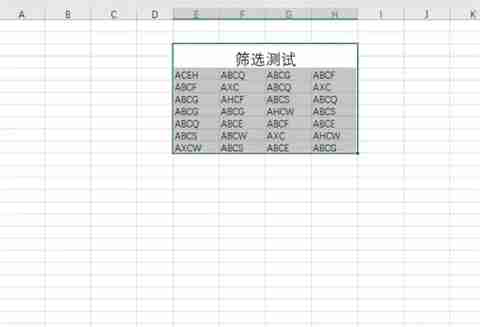
2、在菜单栏找到开始鼠标点击进去。
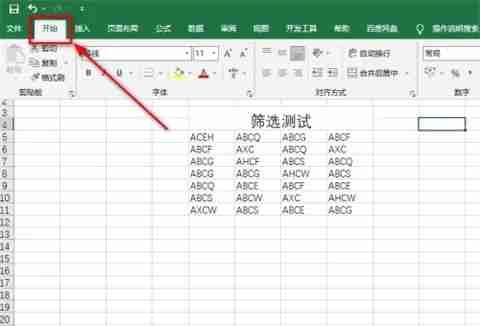
3、在导航栏的右边找到排序和筛选这个位置鼠标点击进去。
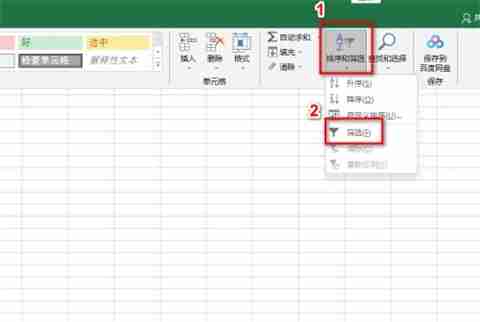
4、在选中的数据里面会多出来一个小箭头图标鼠标点击一下。
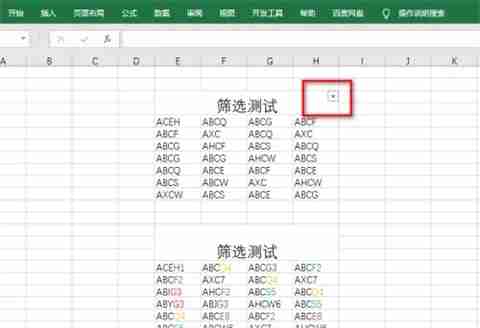
5、鼠标移到文本筛选这里在右边选择的等于。
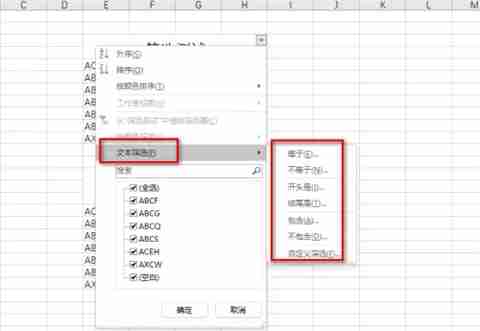
6、在里面输入需要查询的单元表格比如我这里输入1A。
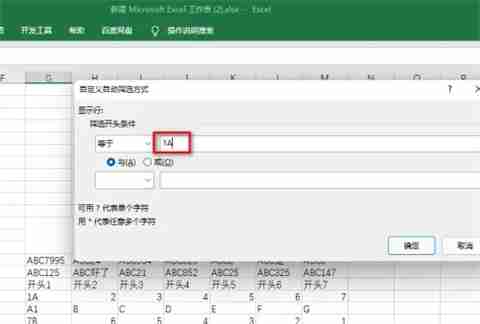
7、可以看见表格里面就只有一列数据。
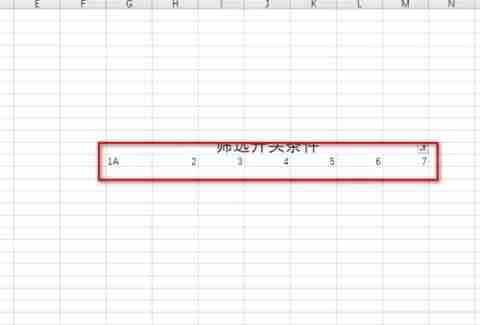
以上就是Excel表格怎么筛选特定内容 excel怎么筛选出自己想要的数据的详细内容,更多请关注IT视界其它相关文章!
 IT视界
IT视界




 豫公网安备41012202000391号
豫公网安备41012202000391号